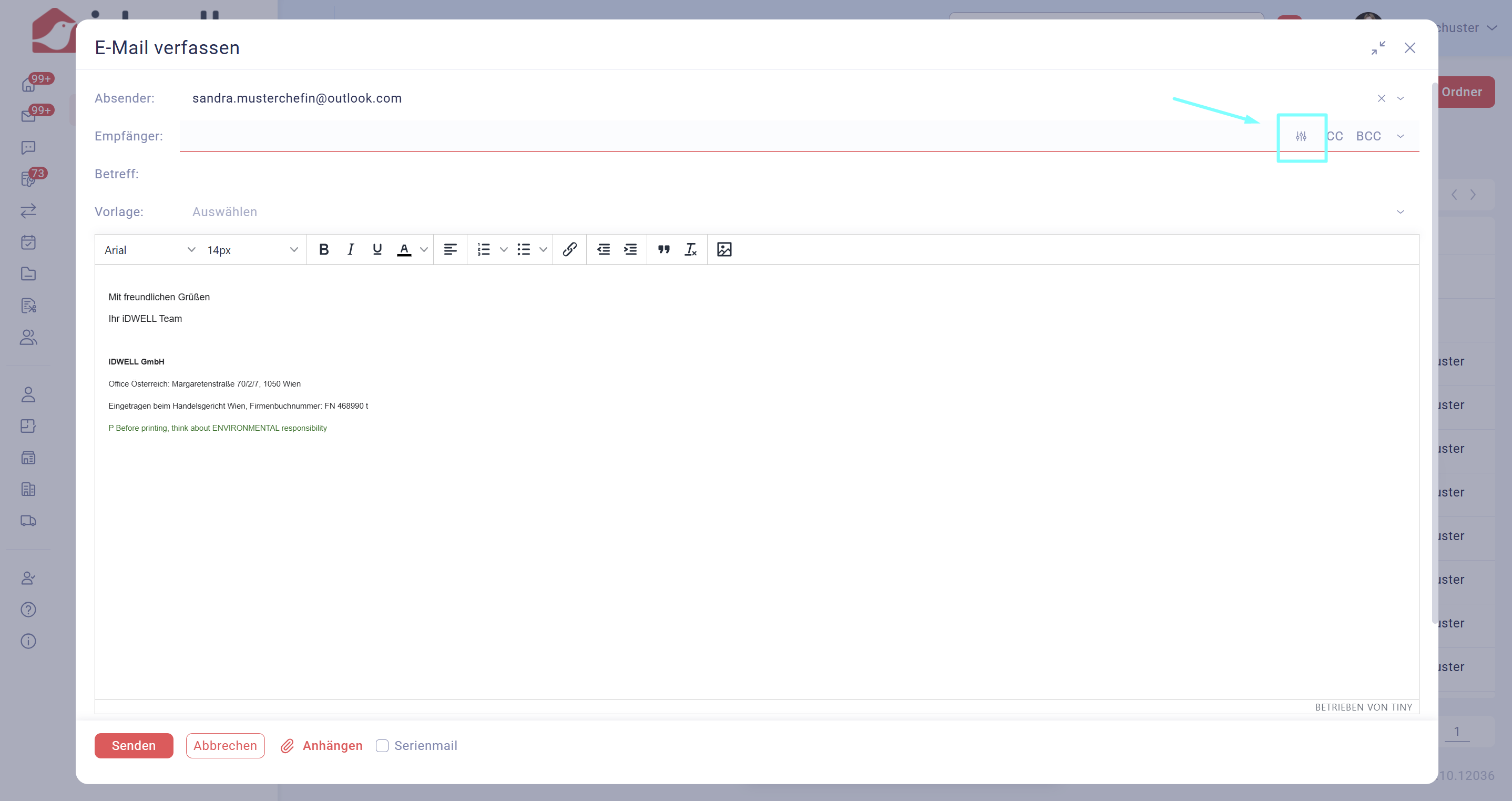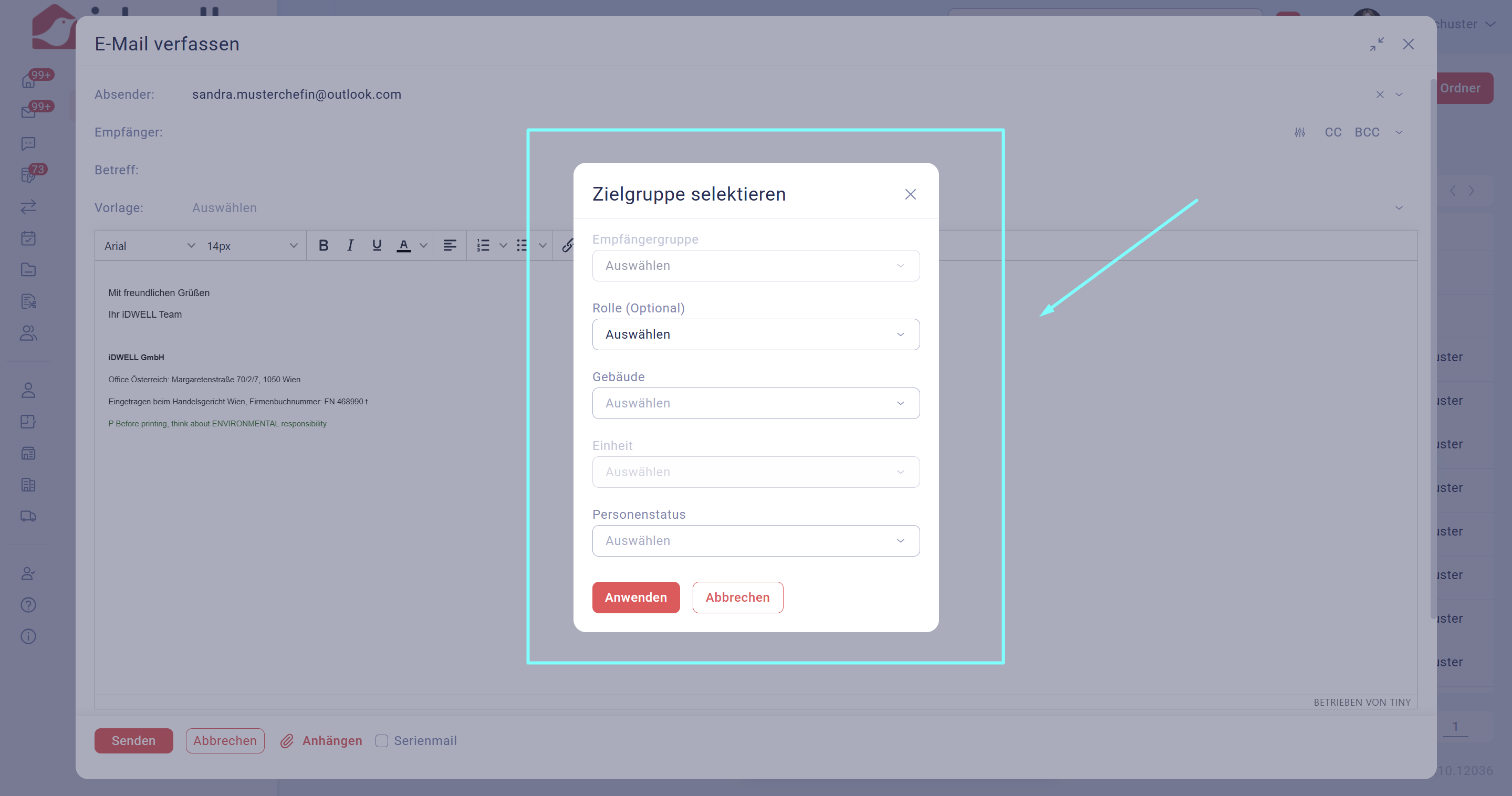iDWELL können Sie sowohl für Ihre internen Dokumente, als auch für kundenrelevante (externe) Dokumente als digitales Ablagesystem verwenden.
Die Verwaltung Ihrer Dokumente spart dadurch Zeit und Platz.
Falls ein Kunde ein Dokument per E-Mail anfragt und dieses wurde schon in iDWELL abgelegt, so können Sie es folgendermaßen per Klick versenden:
Egal, wo Sie sich im System befinden - das Prinzip ist immer dasselbe:
Setzen Sie links neben der Datei bzw. den Dateien ein Häkchen.
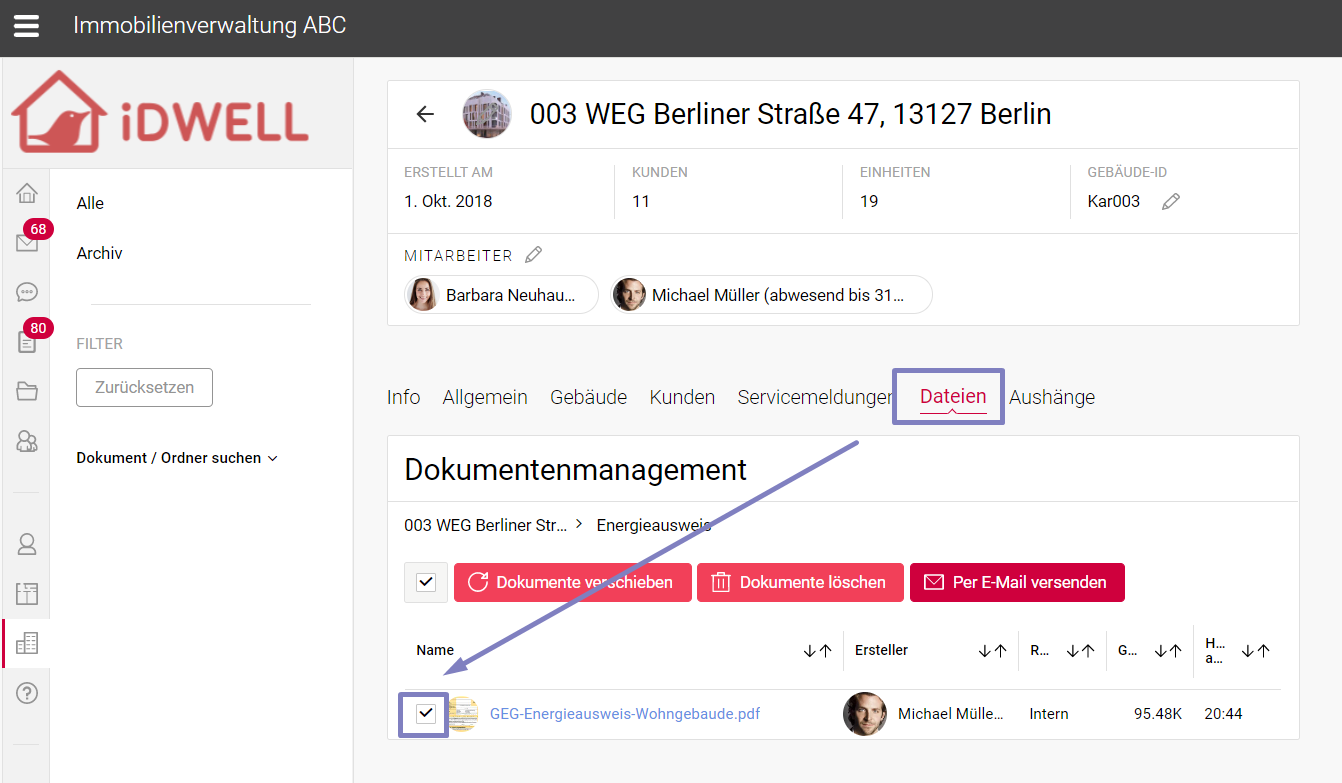
Klicken Sie auf den Button "Per E-Mail versenden".

Haben Sie ein Dokument auf Gebäudebene (Pfad = Gebäude < Dateien) ausgewählt, so öffnet sich ein E-Mail-Fenster und es werden alle Nutzer dieses Objektes vorausgewählt. Die Datei befindet sich direkt im im Anhang.


Haben Sie ein Dokument auf Kundenebene (Pfad = Kunden < Dateien) ausgewählt, so öffnet sich ebenfalls ein E-Mail-Fenster und es wird der entsprechende Nutzervorausgewählt. Die Datei befindet sich direkt im im Anhang.
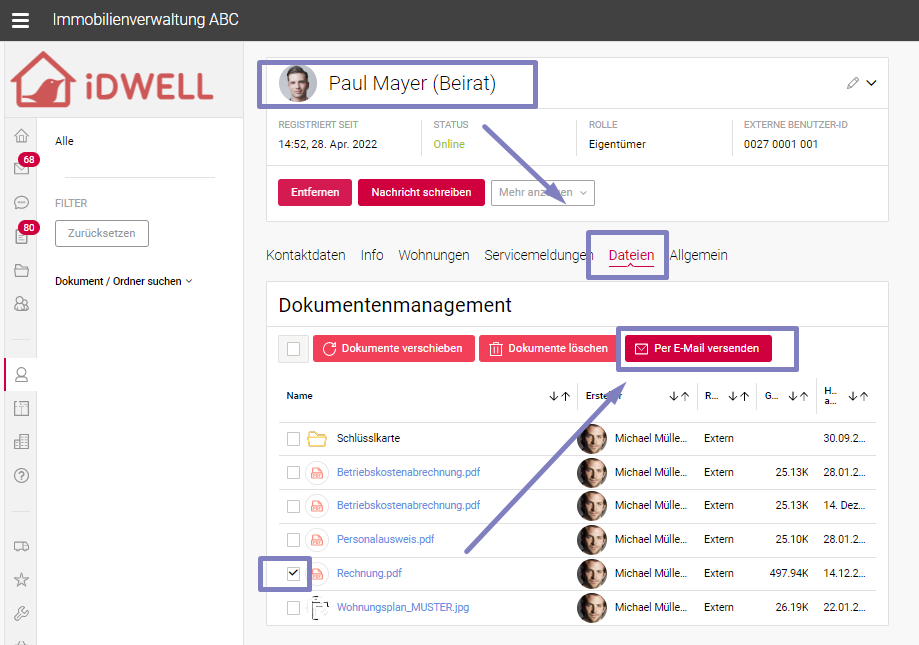
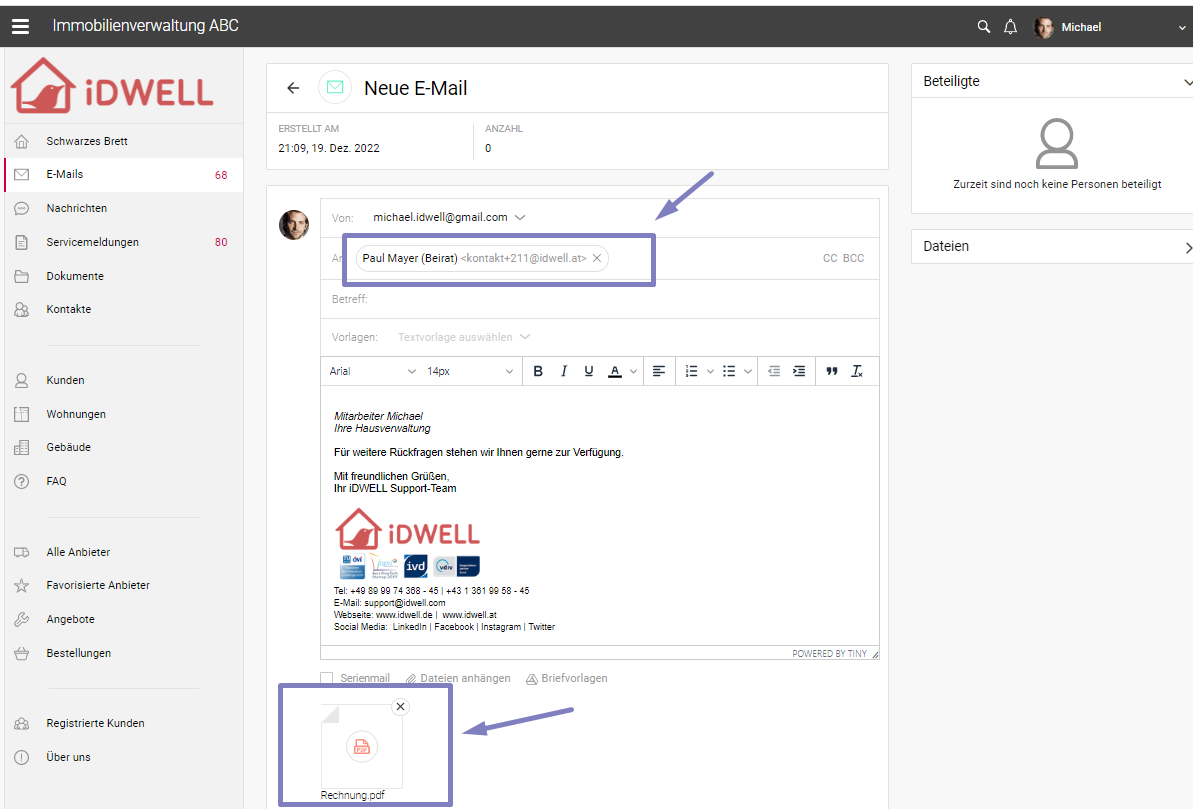
Hat ein vereinzelter Kunde bspw. einen Energieausweis angefragt, welcher auf Objektebene abgespeichert wurde, und Sie möchten aber nicht, dass alle Kunden aus dem Objekt gleich in der E-Mail vorausgewählt sind, so können Sie dies über folgenden Pfad umgehen:
Wählen Sie diesmal den Reiter "Dokumente" auf der Startseite.
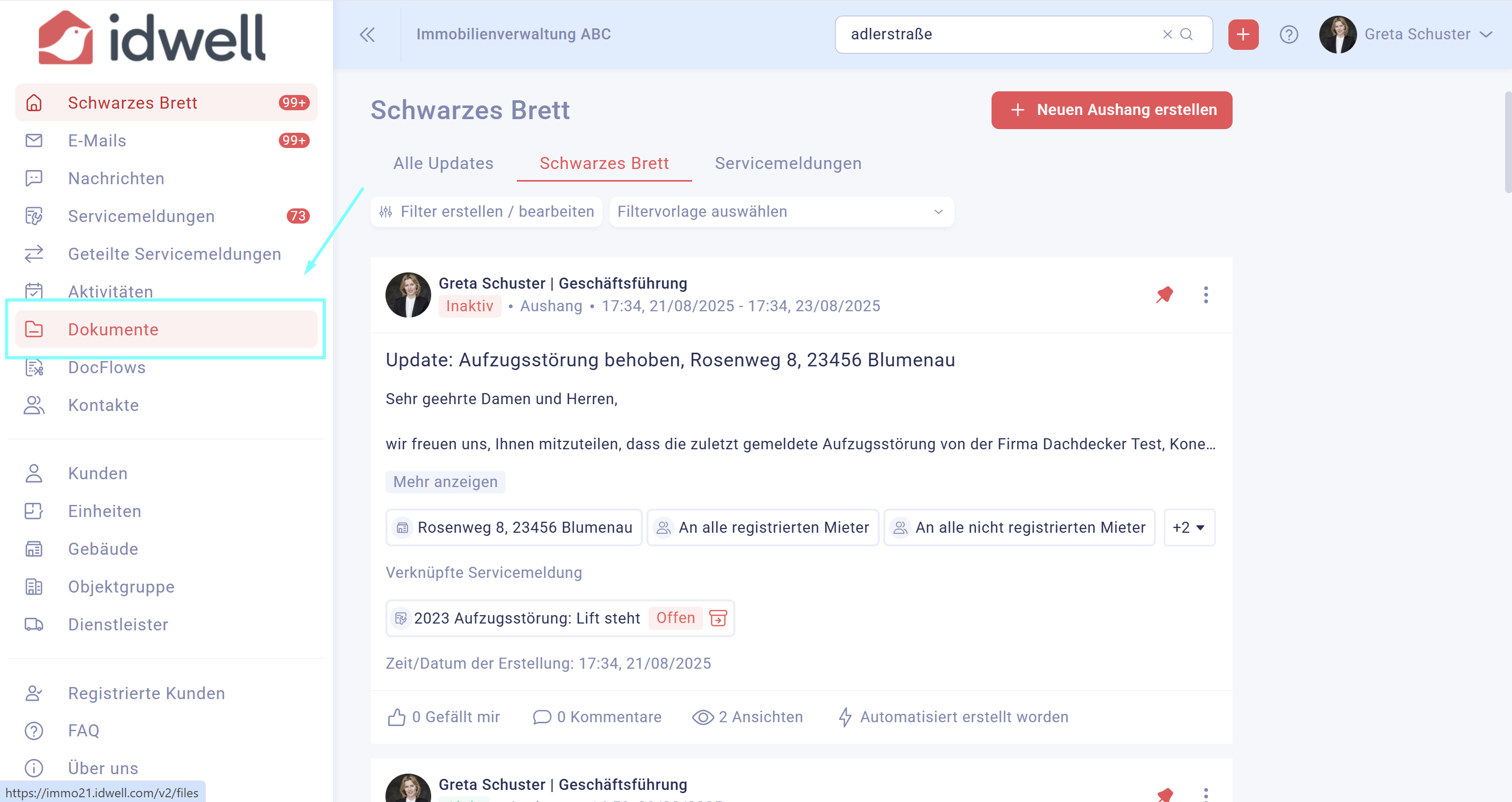
Wählen Sie den Ordner "Gebäude" aus.
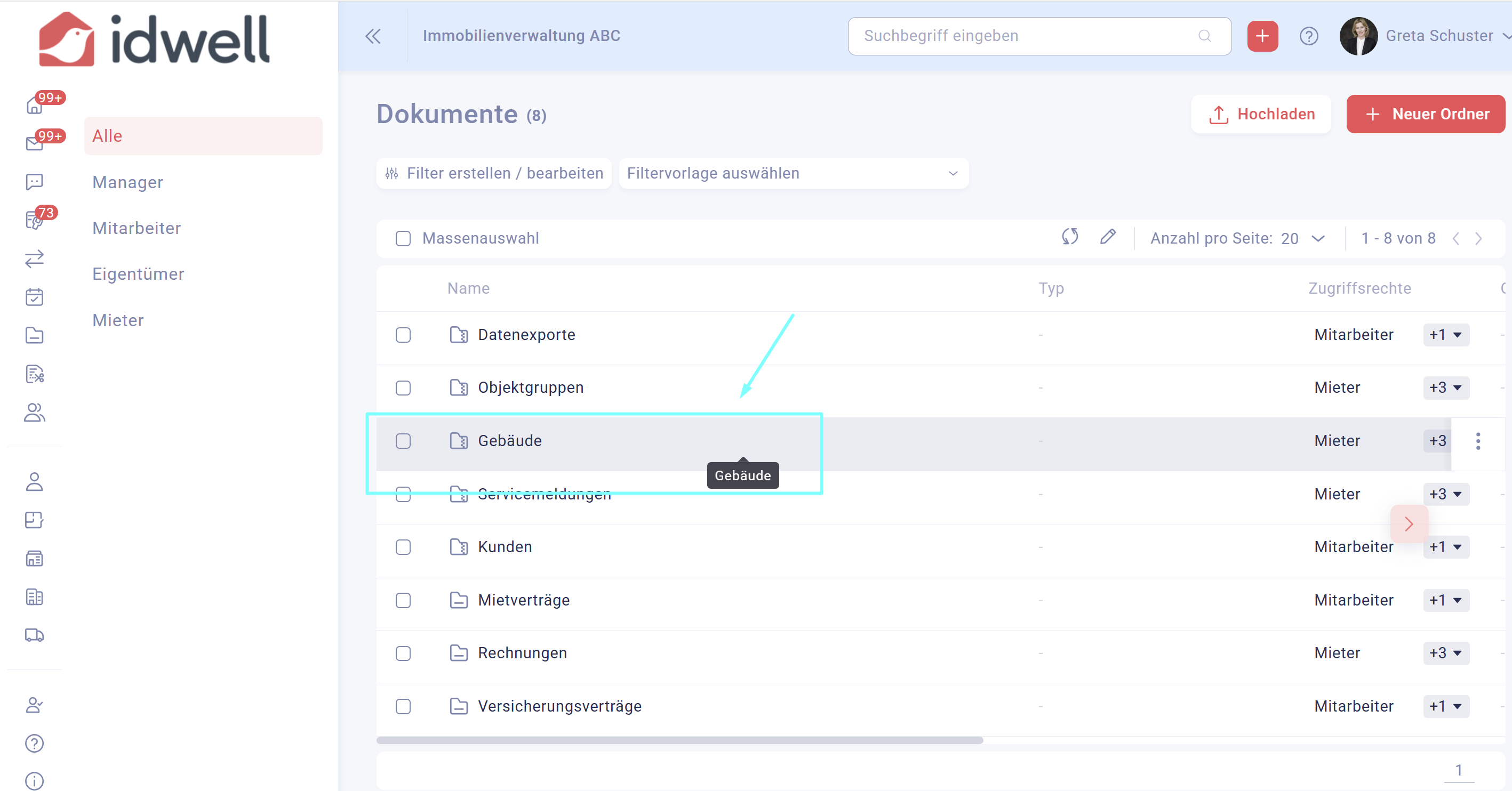
Wählen Sie den entsprechenden Ordner der Liegenschaft aus. Sie können sich auch mit dem Filter links oben unter "Filter erstellen / bearbeiten" behelfen und unter "Name" nach dem Ordner der Liegenschaft suchen.
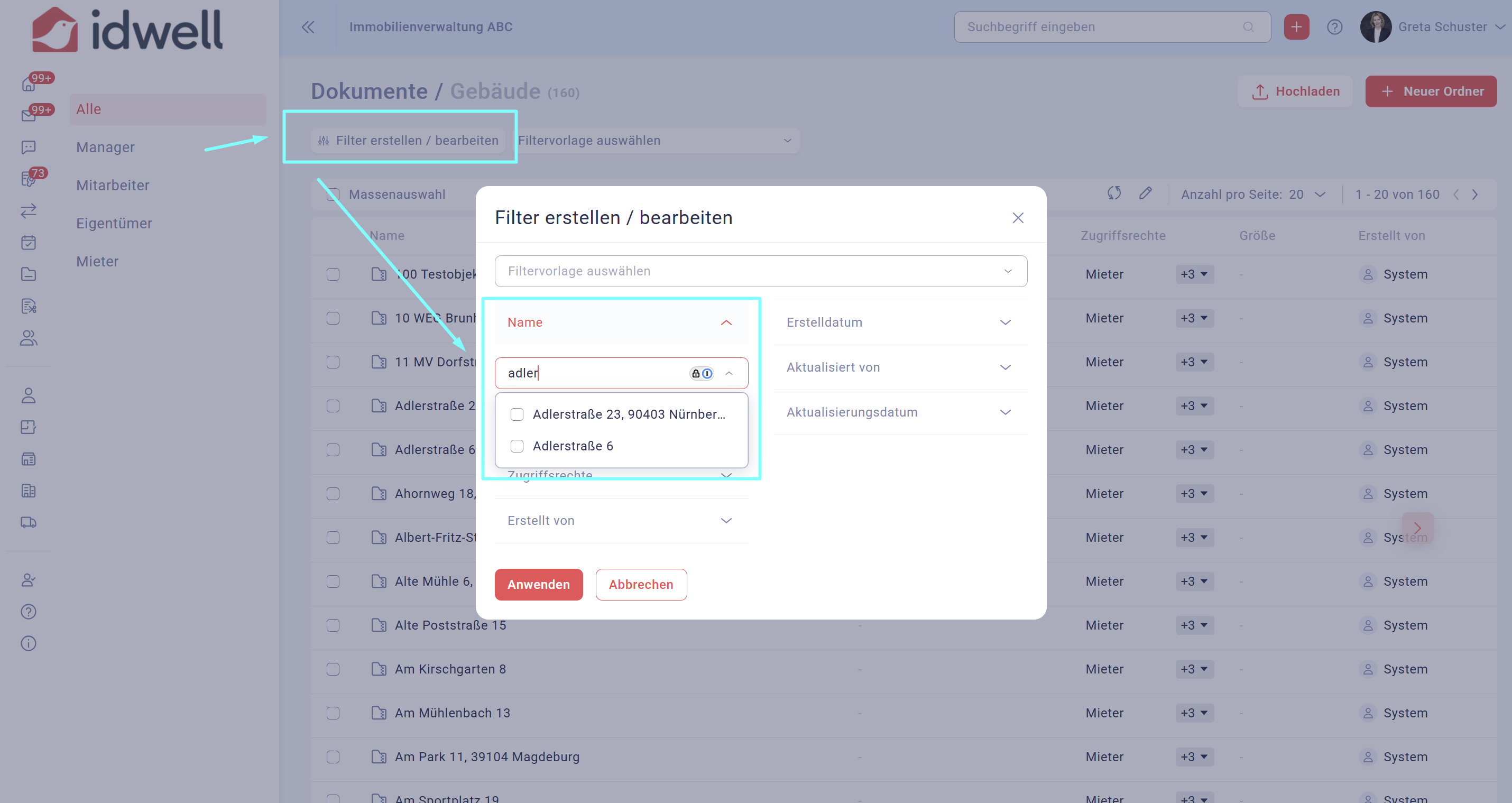
Setzen Sie ein Häkchen bei den entsprechenden Dokumenten und klicken Sie links oben auf "Aktionen" und "Per E-Mail versenden".
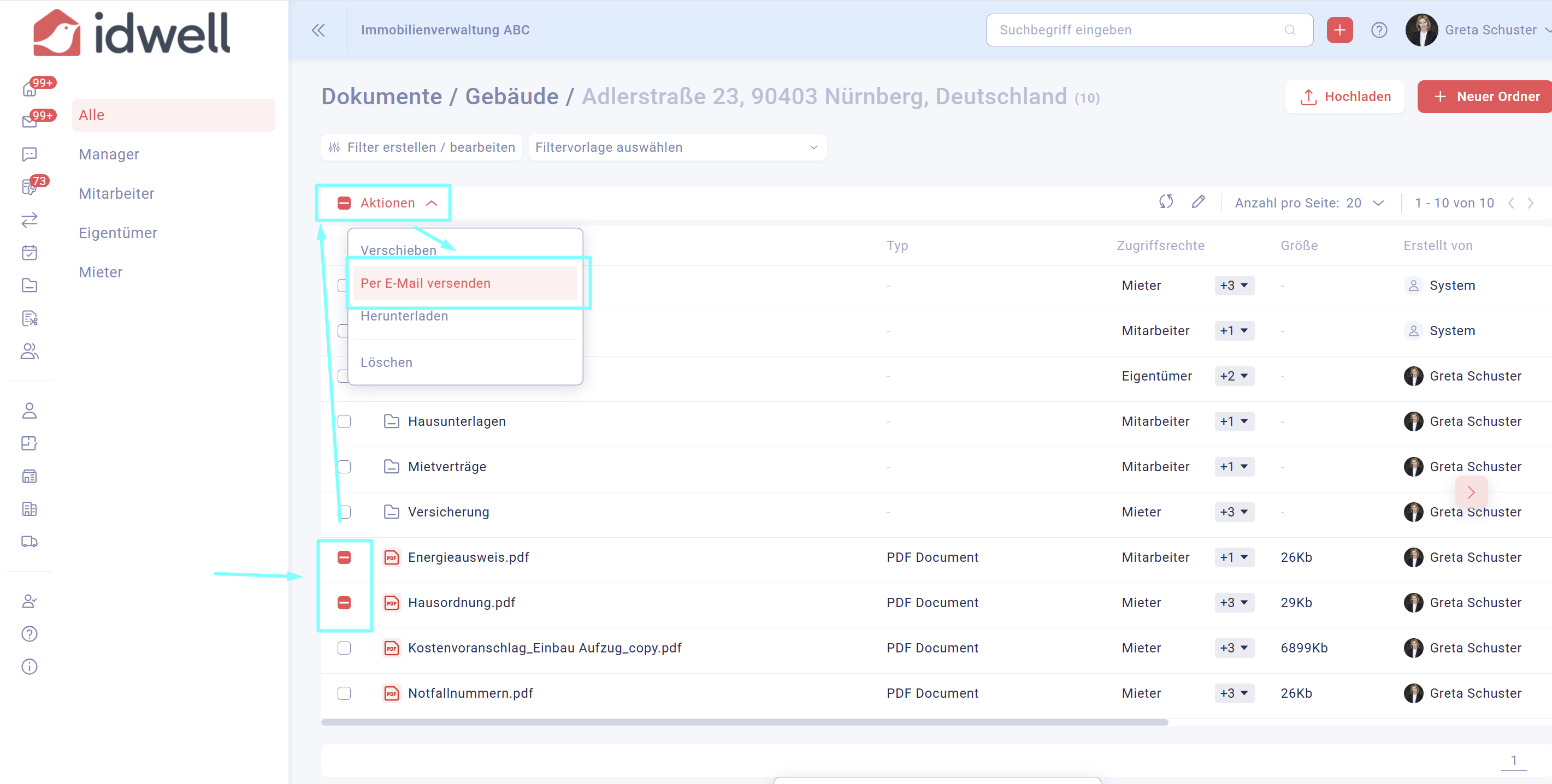
Nun öffnet sich ein E-Mail Pop-Up und es wird kein Empfängerkreis vorausgewählt.
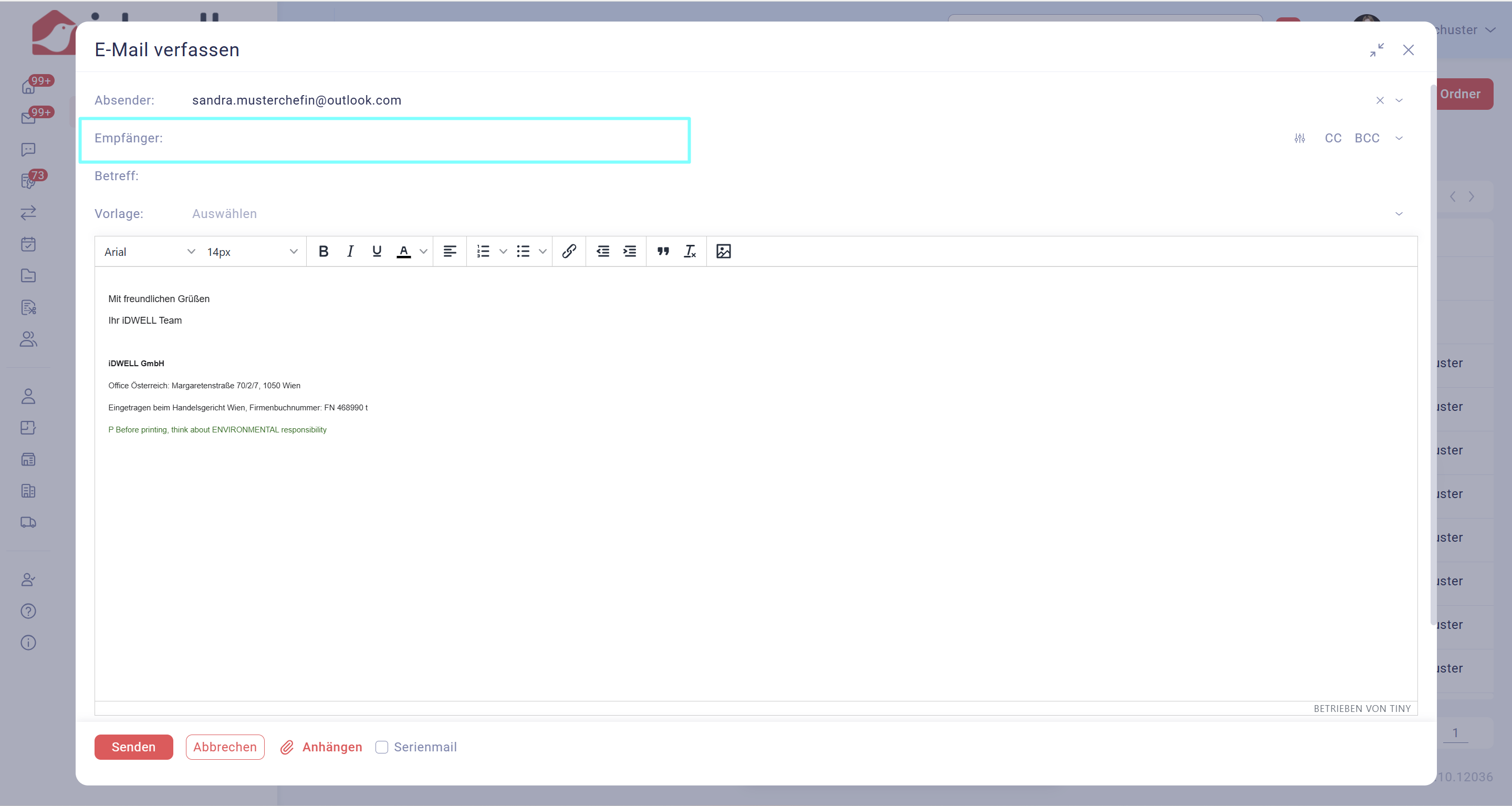
Über den Filter neben der CC und BCC Funktion können Sie den Empfängerkreis im Nachhinein nach unterschiedlichen Filterkriterien selektieren.